建立和共用 機器學習 Studio (傳統) 工作區
適用於: 機器學習 Studio(傳統版)
機器學習 Studio(傳統版) Azure 機器學習
Azure 機器學習
重要
Machine Learning 工作室 (傳統) 的支援將於 2024 年 8 月 31 日結束。 建議您在該日期之前轉換成 Azure Machine Learning。
自 2021 年 12 月 1 日起,您將無法建立新的 Machine Learning 工作室 (傳統) 資源。 在 2024 年 8 月 31 日之前,您可以繼續使用現有的 Machine Learning 工作室 (傳統) 資源。
ML 工作室 (傳統) 文件即將淘汰,未來將不再更新。
若要使用 機器學習 Studio(傳統版),您需要有 機器學習 Studio(傳統版)工作區。 此工作區包含您建立、管理及發佈實驗所需的工具。
建立 Studio (傳統) 工作區
若要在 機器學習 Studio 中開啟工作區(傳統版),您必須登入您用來建立工作區的Microsoft帳戶,或需要收到擁有者的邀請才能加入工作區。 您可以從 Azure 入口網站 管理工作區,其中包括設定存取權的能力。
登入 Azure 入口網站
注意
若要登入並建立 Studio (傳統) 工作區,您必須是 Azure 訂用帳戶管理員。
按兩下 [+新增]
在搜尋方塊中,輸入 機器學習 Studio (傳統) 工作區,然後選取相符的專案。 然後,選取頁面底部的 [ 建立 ]。
輸入您的工作區資訊:
工作區 名稱 最多可以是 260 個字元,而不是以空格結尾。 名稱不能包含下列字元:
< > * % & : \ ? + /如果您從此工作區部署 Web 服務,則會使用您選擇的 Web 服務方案(或建立),以及您選取的相關聯定價層。
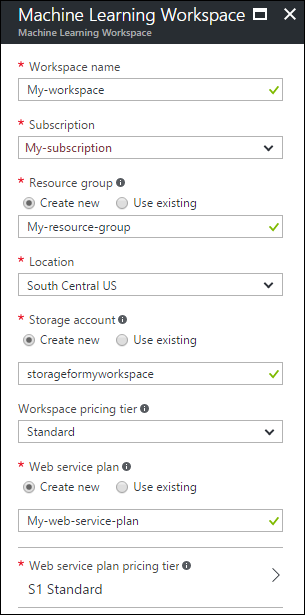
按一下 [建立]。
機器學習 目前在有限的區域中提供。 如果您的訂用帳戶不包含其中一個區域,您可能會看到錯誤訊息:「您在允許的區域中沒有訂用帳戶」。若要要求將區域新增至您的訂用帳戶,請從 Azure 入口網站 建立新的Microsoft支援要求,選擇 [計費] 作為問題類型,並遵循提示提交您的要求。
注意
機器學習 Studio(傳統版)依賴您提供的 Azure 記憶體帳戶,以在執行工作流程時儲存中繼數據。 建立工作區之後,如果刪除記憶體帳戶,或變更存取密鑰,工作區將會停止運作,且該工作區中的所有實驗都會失敗。 如果您不小心刪除記憶體帳戶,請在與已刪除的記憶體帳戶相同的區域中使用相同的名稱重新建立記憶體帳戶,然後重新同步存取密鑰。 如果您變更記憶體帳戶存取金鑰,請使用 Azure 入口網站 來重新同步處理工作區中的存取金鑰。
部署工作區之後,您可以在 機器學習 Studio 中開啟它(傳統版)。
流覽至 機器學習 Studio (傳統版) 。https://studio.azureml.net/
選取您右上角的工作區。

按兩下 我的實驗。
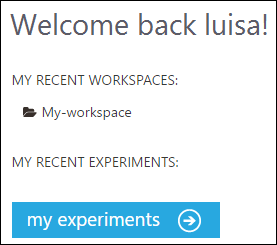
如需管理 Studio (傳統) 工作區的相關信息,請參閱管理 機器學習 Studio (傳統) 工作區。 如果您在建立工作區時遇到問題,請參閱疑難解答指南:建立並聯機到 機器學習 Studio (傳統) 工作區。
共用 機器學習 Studio (傳統) 工作區
建立 機器學習 Studio(傳統版)工作區之後,您可以邀請使用者前往工作區,以共用工作區及其所有實驗、數據集等的存取權。您可以在兩個角色的其中一個中新增使用者:
- 使用者 - 工作區使用者可以在工作區中建立、開啟、修改和刪除實驗、數據集等。
- 擁有者 - 除了 使用者可以執行的動作之外,擁有者還可以邀請和移除工作區中的使用者。
注意
建立工作區的系統管理員帳戶會自動新增至工作區作為工作區擁有者。 不過,該訂用帳戶中的其他系統管理員或使用者不會自動授與工作區的存取權-您必須明確地邀請他們。
共用 Studio (傳統) 工作區
登入 機器學習 Studio (傳統版)https://studio.azureml.net/Home
在左面板中,按兩下 [ 設定]
按兩下 [使用者] 索引標籤
點選頁面底部的 [ 邀請更多使用者 ]
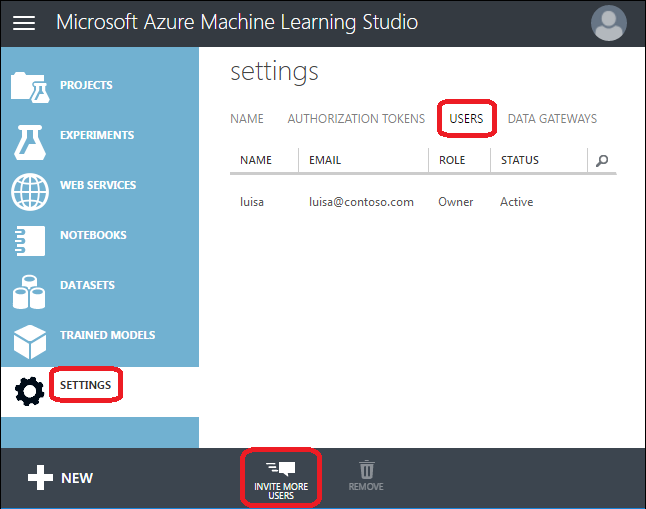
輸入一或多個電子郵件位址。 使用者需要有效的Microsoft帳戶或組織帳戶(從 Azure Active Directory)。
選取您要將使用者新增為擁有者或使用者。
按兩下 [ 確定 複選標記] 按鈕。
您新增的每個使用者會收到電子郵件,其中包含如何登入共用工作區的指示。
注意
若要讓用戶能夠在此工作區中部署或管理 Web 服務,他們必須是 Azure 訂用帳戶中的參與者或系統管理員。
針對記憶體帳戶進行疑難解答
機器學習 服務需要記憶體帳戶來儲存數據。 您可以使用現有的記憶體帳戶,或在建立新的 機器學習 Studio (傳統) 工作區時建立新的記憶體帳戶(如果您有建立新記憶體帳戶的配額)。
建立新的 機器學習 Studio (傳統) 工作區之後,您可以使用用來建立工作區的 Microsoft 帳戶登入 機器學習 Studio (classic)。 如果您遇到錯誤訊息「找不到工作區」(類似下列螢幕快照),請使用下列步驟來刪除瀏覽器 Cookie。
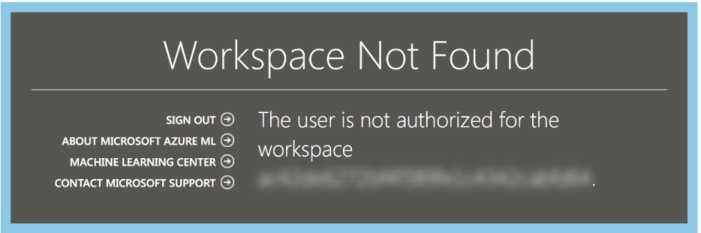
刪除瀏覽器 Cookie
如果您使用 Internet Explorer,請按下 右上角的 [工具] 按鈕,然後選取 [因特網選項]。
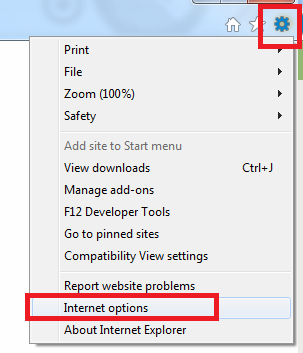
在 [ 一般] 索引標籤下,按兩下 [刪除...
![[一般] 索引標籤](media/troubleshooting-creating-ml-workspace/screen5.png)
在 [ 刪除瀏覽歷程記錄 ] 對話框中,確定 已選取 Cookie 和網站數據 ,然後按兩下 [ 刪除]。
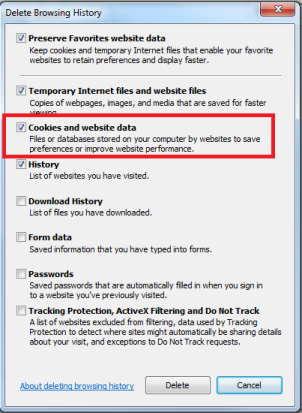
刪除 Cookie 之後,請重新啟動瀏覽器,然後移至 機器學習 Studio (傳統版) 頁面。 當系統提示您輸入使用者名稱和密碼時,請輸入您用來建立工作區的相同Microsoft帳戶。
下一步
如需管理工作區的詳細資訊,請參閱管理 機器學習 Studio (傳統) 工作區。